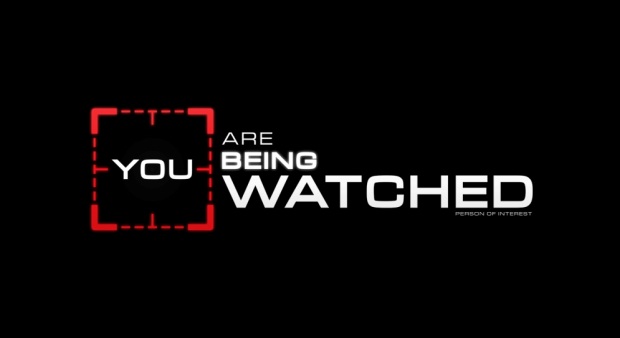O Motion é um programa que monitora o sinal de câmeras e permite fazer detecção de movimento. É uma ferramenta de grande utilidade para quem deseja fazer streamming de vídeo, mais precisamente criar uma câmera IP.
Escrito em C e disponível para várias distribuições Linux, fazendo uso da interface video4linux, permite a captura de jpeg, ppm e mpeg com um baixo consumo de memória.
As câmeras IPs ganharam grande destaque pela sua facilidade de uso, e preço relativamente acessível. Hoje é simples monitorar a sua casa e enviar imagens para o seu smartphone quando algum movimento for detectado.
Para uma pequena demonstração de como utilizar o motion para criar uma câmera IP, vamos a lista de materiais e as configurações necessárias.
Material
- BeagleBone Green / Black ou Raspberry Pi
- Webcam
O primeiro passo é conectar a BBG a rede local e acessá-la via ssh. Por padrão, o usuário ssh é debian e a senha é temppwd. No meu caso a BBG ganhou o IP 192.168.25.6. Sendo assim irei utilizar esse IP ao longo do texto, mas lembre-se de alterar ao efetuar os testes.
Instalando o Motion
Após se conectar via ssh com o comando ssh [email protected], vamos instalar as dependências necessárias:
sudo apt-get update
sudo apt-get install motion
Alterando as configurações padrão
Como estamos instalando o motion na BeagleBone Green alguns itens devem ser configurados para correto funcionamento. Devemos alterar as portas padrão, pois elas entram em conflito com outras aplicações em execução na BBG. Também devemos liberar o acesso além do localhost, pois a BBG só tem acesso via SSH, diferente de um computador, não vamos estar conectados a uma tela na maioria dos casos.
Sendo assim vamos editar o arquivo de configuração padrão:
sudo vim /etc/motion/motion.conf
Procure pelas configurações abaixo e altere-as:
webcam_port 8088
webcam_localhost off
control_port 8089
control_localhost off
Se você preferir, pode criar um novo arquivo de configuração e carregá-lo passando como parâmetro o argumento -c.
Agora que alteramos as configurações, vamos executar o motion com o comando:
sudo motion
Se tudo ocorrer certo, vários logs serão exibidos no console.
Agora você pode ir no browser do seu computador e digitar a seguinte url: http://192.168.25.6:8088/. O resultado será uma página com a imagem da webcam, como abaixo.
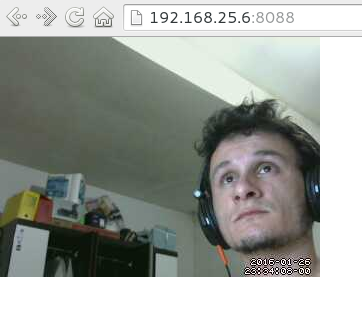
Se você deseja uma imagem maior, com uma taxa de atualização alta basta alterar as configurações no arquivo motion.conf.
Espero que você tenha gostado. Até mais :)
A imagem de capa faz referência a série Person Of Interest, no qual as pessoas são vigiadas 24h por dia pelo governo americano.